浏览器打开网页总是有广告怎么办?浏览器打开网页后一直会有弹窗广告,该怎么禁止呢?下面请看具体解决方法。
1、首先打开一个【浏览器】,再浏览器的右上角找到设置的小图标,点击小图标,选择【Internet选项】,如下图所示:
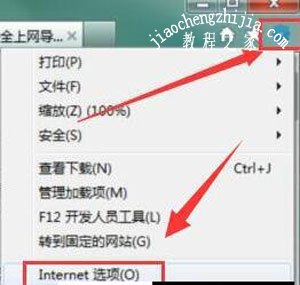
2、在【Internet窗口】中选择【安全】选项卡,再点击【自定义级别】,如下图所示:
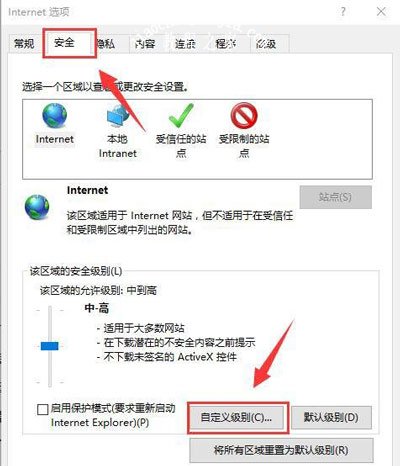
3、在弹出的页面中找到【活动脚本】,选择【禁用】,设置完成后点击【确定】即可,如下图所示:
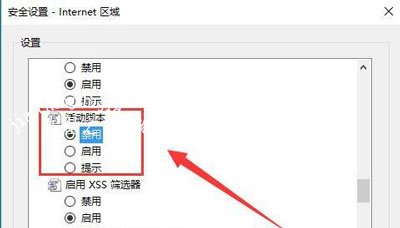
其他浏览器相关问题:
Win7系统清理DNS缓存解决浏览器打不开网页的方法
谷歌浏览器下载安装插件提示程序包无效的解决方法
浏览器打不开百度贴吧提示无法显示此页或登录超时怎么办